 |
Pour vous aider à suivre
ce tuto
Cliquez pour déplacer le crayon
|
Filtres

On commence
Mettre en avant-plan la couleur a5b2b5 ou une couleur
clair
Mettre en arrière-plan la couleur 162123 ou une
couleur foncée
et une couleur entre les 2 ici couleur 415165
Ouvrir le calque "alpha"
Edition / Remplir de la couleur la plus foncée
Nouveau calque
Filtre / Mura's Meister / Cloud avec ces paramètres
avec les 2 couleurs clairs
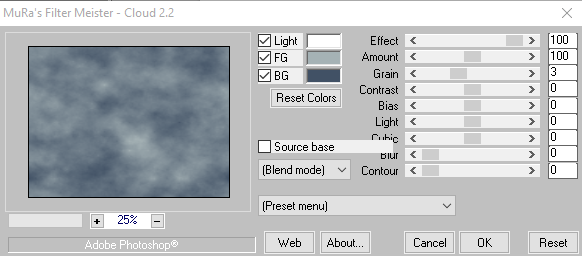
Ouvrir le masque "25d6bed5"
Image / Taille de l'image décocher "Conserver les
proportions" 750x600px
Sur le calque du
masque CTRL A - CTRL C
Sur le calque 2
Cliquer pour ajouter un masque de fusion
Cliquer en tenant la touche "Alt" enfoncée sur la vignette du masque
de fusion, votre calque devient blanc
Sur votre création (CTRL V)
Cliquer droit sur le vignette du masque de fusion / Appliquer le
masque de fusion
CTRL D
Ombre portée
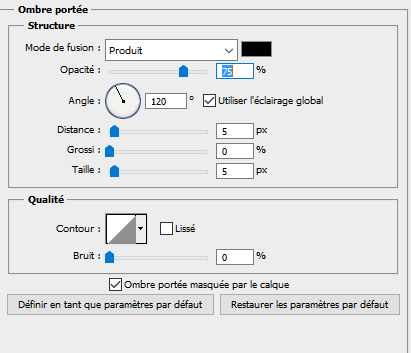
Biseautage et Estampage avec ces paramètres
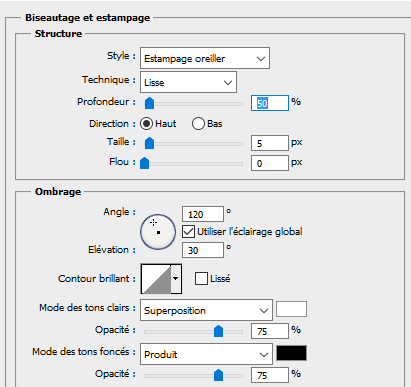
*** Sélection / Récupérer la sélection et prendre
"grand cadre droit"
CTRL C / CTRL V
Ombre portée avec ces paramètres
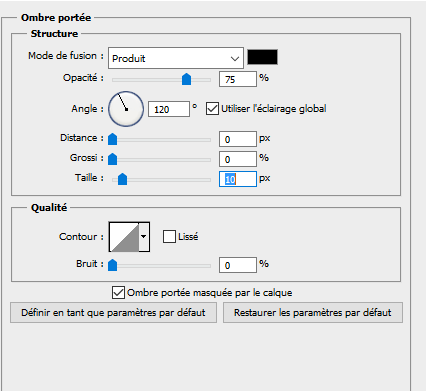
Sélection / Récupérer la sélection et prendre "petit
cadre droit"
Ouvrir le tube "4k07k987"
Sur le tube CTRL A / CTRL C
Sur votre création / Coller dedans
Avec l'outil de sélection, vous pouvez bouger le tube pour
bien cadrer
Quand le tube est à la bonne place, cliquer sur le
masque de fusion et appliquer
Si votre tube est trop grand, récupérer la sélection
du petit cadre
Image / Inverser et "delete"
Dans la palette des calques cliquer sur FX et prendre
Contour de 2 Position extérieur
CTRL U cliquer sur redéfinir ***
Faire les mêmes manipulations qui sont entre les ***
avec le cadre de gauche et le tube "demon_2565924-L" en vous
positionnant sur le calque du masque (calque 2)
Calque / Aplatir l'image
Image / Taille de la zone de travail 20 couleur
foncée
Ouvrir le tube "1Patries_HW49-encore_by_monstror-28-3-10-small"
Avec l'outil de déplacement faire glisser le tube sur
la création
CTRL T cliquer sur maillon et entrer ces paramètres

Ombre portée par défaut Angle 120° Distance et Taille
à 10px
Ouvrir le tube "0_96f23_e85e6adf_L.jpg"
Avec l'outil de déplacement faire glisser le tube sur
la création
CTRL T cliquer sur maillon et entrer ces paramètres

Ombre portée par défaut Angle 120° Distance et Taille
à 10px
Calque / Aplatir l'image
Outil dégradé,
faire un dégradé 0 - 100 couleur clair et à 50 la couleur foncée,
quand votre dégradé est fait cliquer sur Nouveau car on va encore en
avoir besoin
Image / Taille de la zone de travail Largeur et
Hauteur de 50 blanc
Outil baguette magique Tolérance 0 cliquer sur la
bordure blanche
Calque / Nouveau / Calque par copier
Dans la palette des calques cliquer sur FX et
prendre Incrustation en dégradé Style Linéaire Angle 30°
Ombre portée par défaut Angle 120°
Clic droit sur le calque,
Convertir en objet dynamique
Clic droit sur le calque, Pixelliser la calque
Ombre portée par défaut Angle -60°
Calque / Fusionner avec le calque inférieur
Image / Taille de la zone de travail Largeur et
Hauteur de 100 blanc
Outil baguette magique Tolérance 0 cliquer sur la
bordure blanche
Calque / Nouveau / Calque par copier
Re cliquer sur le bordure blanche
Filtre / Mura's Meister / Cloud avec ces paramètres
avec les 2 couleurs clairs avec les même paramètres que plus haut
Ouvrir le tube "FrameHalloween_martine"
Image / Taille de l'image décocher "Conserver les
proportions" 970x770px"
CTRL U et cliquer sur redéfinir
Sur le tube faire CTRL A - CTRL C
Sur votre création / Coller dedans
Sur le calque du masque / Appliquer le masque de
fusion
Dans la palette des calques mettre sur Incrustation
et mettre l'Opacité sur 80°
Ombre portée par défaut Angle 120° Distance et taille
à 10px
Sur le calque inférieur
Ombre portée par défaut Angle 120°
Distance et taille à 10px
Clic droit sur le calque,
Convertir en objet dynamique
Clic droit sur le calque, Pixelliser la calque
Ombre portée par défaut Angle -60° Distance et
taille à 10px
Calque / Fusionner les calque visibles
Image / Taille de la zone de travail Largeur et
Hauteur de 4 de couleur foncée
Image / Taille de la zone de travail Largeur et
Hauteur de 4 de couleur clair
Image / Taille de la zone de travail Largeur et
Hauteur de 4 de couleur foncée
Signer et aplatir l'image
Image / Taille de l'image décocher "Conserver les
proportions" 800x600px
Tuto créé le 03 Octobre 2015
Un grand merci à Ouistiti pour avoir testé mon tuto

Un grand merci à Colybrix pour avoir testé mon tuto
